جدا از اشتراک گذاری ویدیوها، گیف ها و میم ها، توییتر همچنین به شما امکان می دهد لینک هایی را به توییت های خود متصل کنید که به صورت خودکار کوتاه می شوند. با این حال، زمانی که این لینک ها در مرورگر دسکتاپ شما باز نمی شوند، می تواند دردسرساز شود. اگر با این مشکل مواجه هستید، ما در این مقاله سلام دنیا 12 راه برای رفع باز نشدن لینک های توییتر در کروم و سافاری داریم.اگرچه، این مشکل چندان گسترده نیست اما بیشتر کاربران کروم و سافاری را تحت تاثیر قرار می دهد. خبر خوب این است که در بیشتر موارد فقط یک نقص موقتی است. بنابراین، می توان با روش های عیب یابی اولیه و راه حل ها رفع کرد.
12 روش آسان برای رفع باز نشدن لینک توییتر در کروم و سافاری
1. ریستارت کردن مرورگر
برای رفع هر گونه خطای مرورگر که ممکن است از عملکرد صحیح لینک توییتر جلوگیری کند، از مرورگر خارج شوید یا فورس کلوز کنید. اگرچه این ابتدایی ترین راه حل است، اما یکی از ساده ترین و کارآمدترین روش های عیب یابی است.این کار کش مرورگر را تازه می کند و صفحه را از ابتدا بارگیری می کند. در اینجا نحوه انجام آن آمده است.
حتما بخوانید: توییتر چیست و چه کاربردهای دارد
ریستارت کردن مرورگر در ویندوز
مرحله 1: کروم را باز کنید و روی آیکون منو کلیک کنید.
مرحله 2: در اینجا بر روی Exit کلیک کنید.
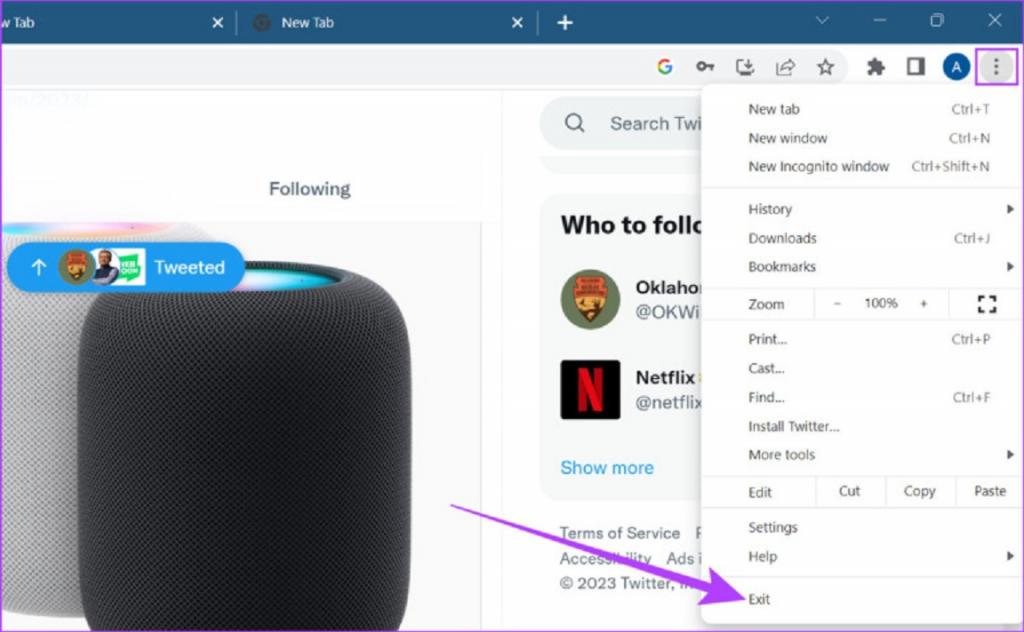
حالا مرورگر شما بسته خواهد شد.
ریستارت کردن مرورگر در مک
مرحله 1: روی آیکون اپل کلیک کنید.
مرحله 2: بعد بر روی Force Quit کلیک کنید.
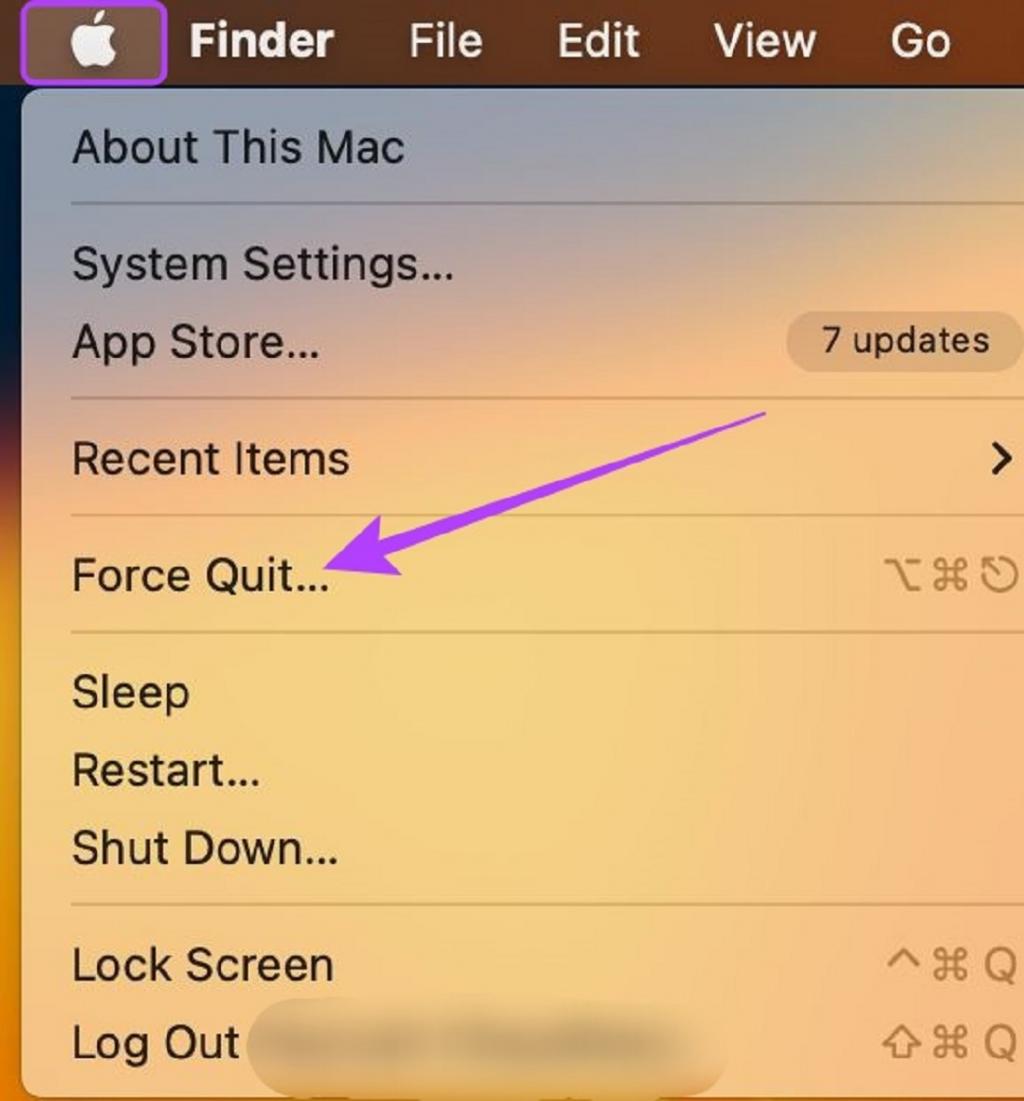
مرحله 3: در اینجا Safari (یا Google Chrome) را انتخاب کنید و روی Force Quit کلیک کنید.
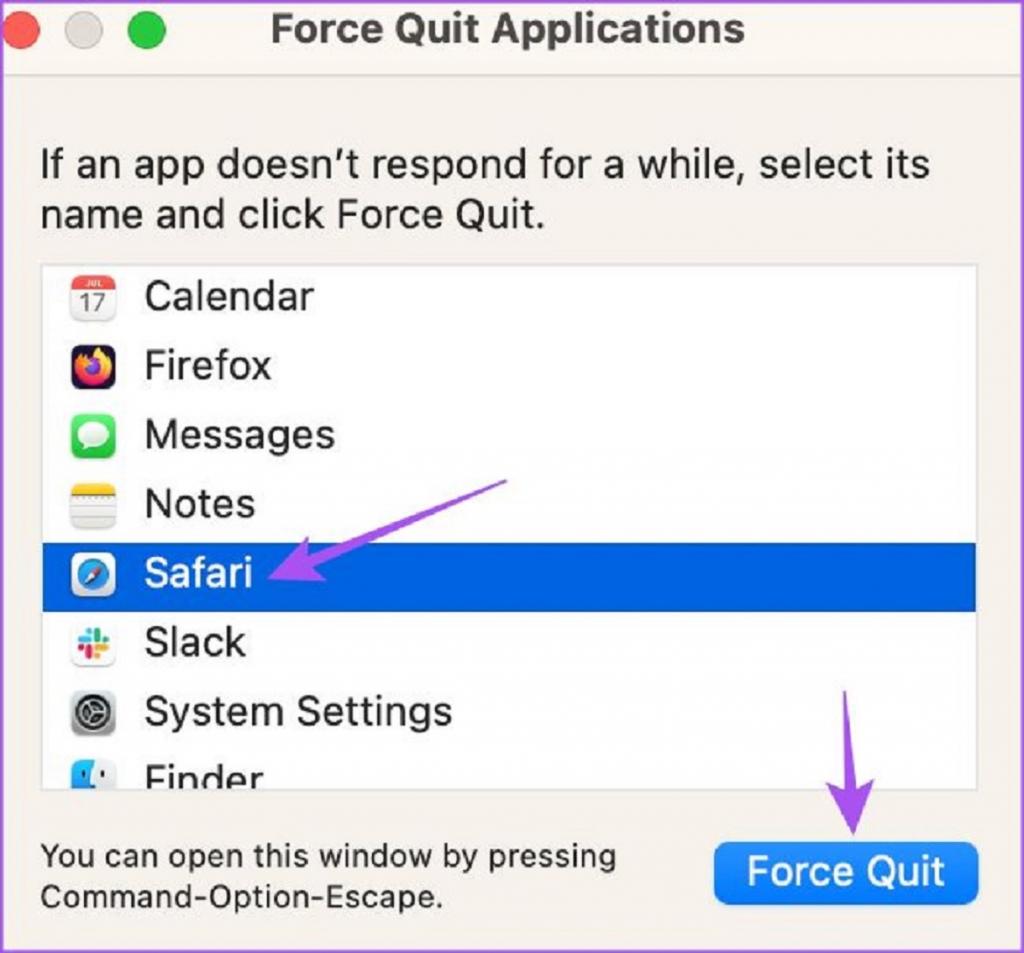
این کار باعث میشود از مرورگر سافاری یا کروم خارج شوید. حالا، مرورگر وب پیش فرض خود را دوباره باز کنید و سعی کنید لینک توییتر را باز کنید. اگر این روش موثر نبود، نگران نباشید. به بخش بعدی بروید.
حتما بخوانید: آموزش ورود به توییتر از طریق وب، ایمیل و موبایل
2. بارگزاری مجدد صفحه وب
اگر لینک توییتر شما به درستی باز نمی شود، سعی کنید صفحه را دوباره بارگزاری کنید. این باعث می شود مرورگر شما یک نسخه جدید از صفحه را دانلود کند. بنابراین، به رفع هر گونه خطای متناوب کمک می کند. برای این کار کافی است روی آیکون reload در مرورگر خود کلیک کنید.بعد از اتمام بارگیری مجدد صفحه، دوباره لینک توییتر را باز کنید تا ببینید مشکل حل شده است یا خیر.
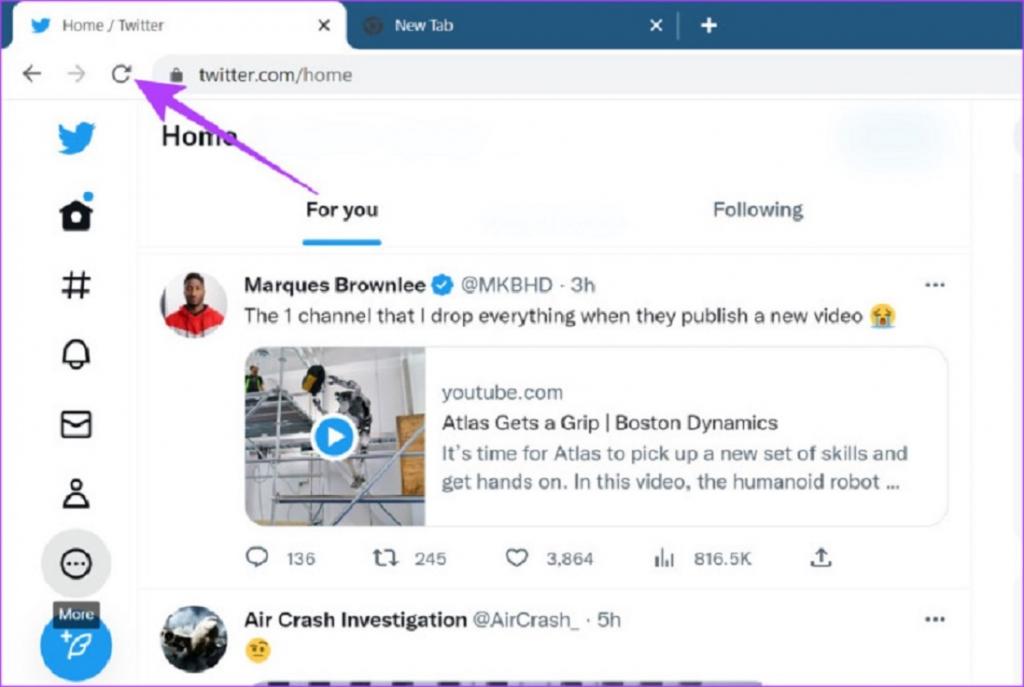
3. باز کردن مرورگر در حالت ناشناس
حالت ناشناس به شما این امکان را می دهد که مرورگر خود را بدون هیچ گونه برنامه افزودنی، کوکی یا داده حافظه پنهان باز کنید. بنابراین، این سادهترین راه برای دور زدن محدودیتهای حریم خصوصی ناشی از برنامههای افزودنی ناخواسته است.
حتما بخوانید: فعال و تنظیم میانبر حالت ناشناس در مرورگر کروم، فایرفاکس و اپرا
1. باز کردن کروم در حالت ناشناس
برای باز کردن مرورگر کروم در حالت ناشناس، کروم را باز کنید، روی آیکون منو کلیک کنید و پنجره New Incognito را انتخاب کنید.
همچنین در روش جایگزین، میتوانید Ctrl + Shift + N (در ویندوز) یا command + shift + N (در Mac) را فشار دهید تا کروم در حالت ناشناس راهاندازی شود.
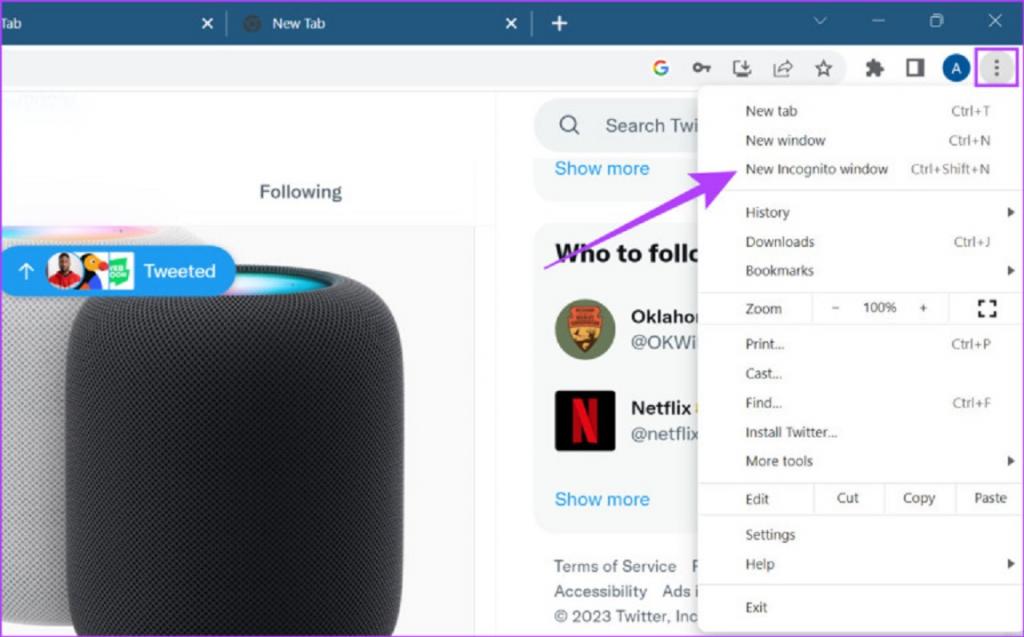
2. باز کردن سافاری در حالت ناشناس
اگر از مرورگر سافاری در مک استفاده می کنید، سافاری را باز کنید، روی File از نوار منو کلیک کنید و New Private Window را انتخاب کنید. همچنین می توانید از میانبر Command + Shift + N برای راه اندازی سافاری در حالت ناشناس استفاده کنید.حالا لینک توییتر را در پنجره خصوصی باز کنید. اگر باز هم درست نشد، مراحل زیر را دنبال کنید.
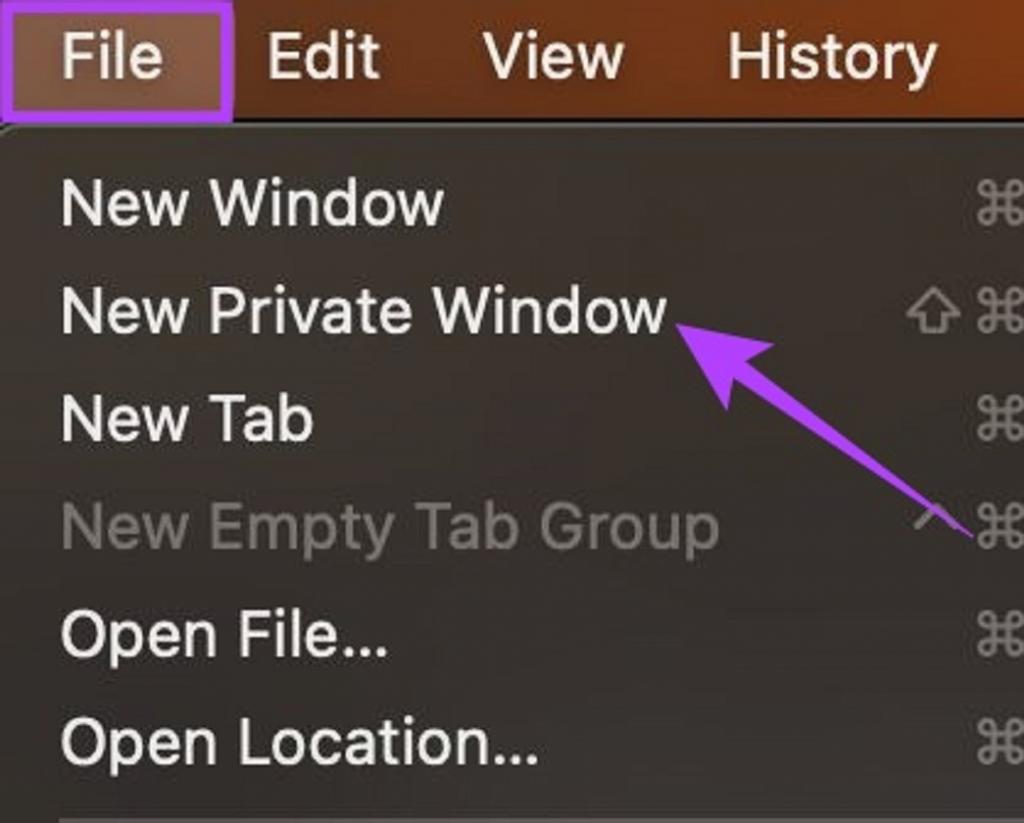
4. بررسی به روز رسانی مرورگر
بهروزرسانی منظم مرورگرها میتواند اشکالات را برطرف کند و به ویژگیهای جدید و به روزرسانیهای امنیتی دسترسی داشته باشد. علاوه بر این، اگر بسیاری از کاربران نتوانند لینک های توییتر را در کروم یا سافاری باز کنند، توسعه دهندگان مطمئناً به روز رسانی جدیدی را برای رفع این مشکل منتشر خواهند کرد.پس، همیشه توصیه می شود از آخرین به روز رسانی استفاده کنید. در اینجا نحوه به روز رسانی مرورگر کروم و سافاری آورده شده است.
به روزرسانی کروم در ویندوز و مک
مرحله 1: کروم را باز کنید و روی آیکون منو کلیک کنید.
مرحله 2: در اینجا، روی Help کلیک کنید.
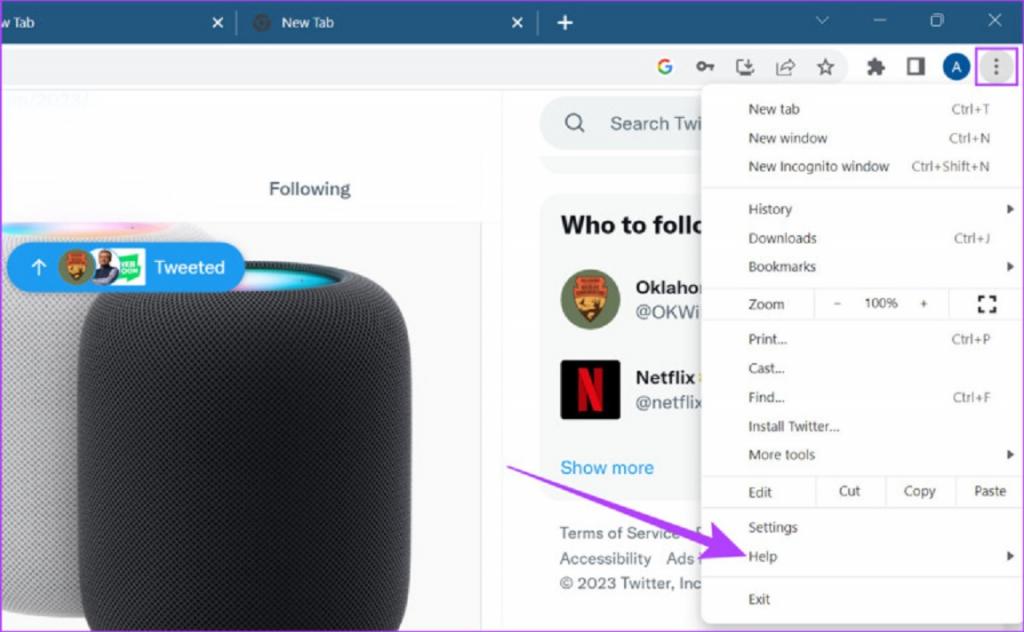
مرحله 3: بعد روی «About Google Chrome» کلیک کنید.
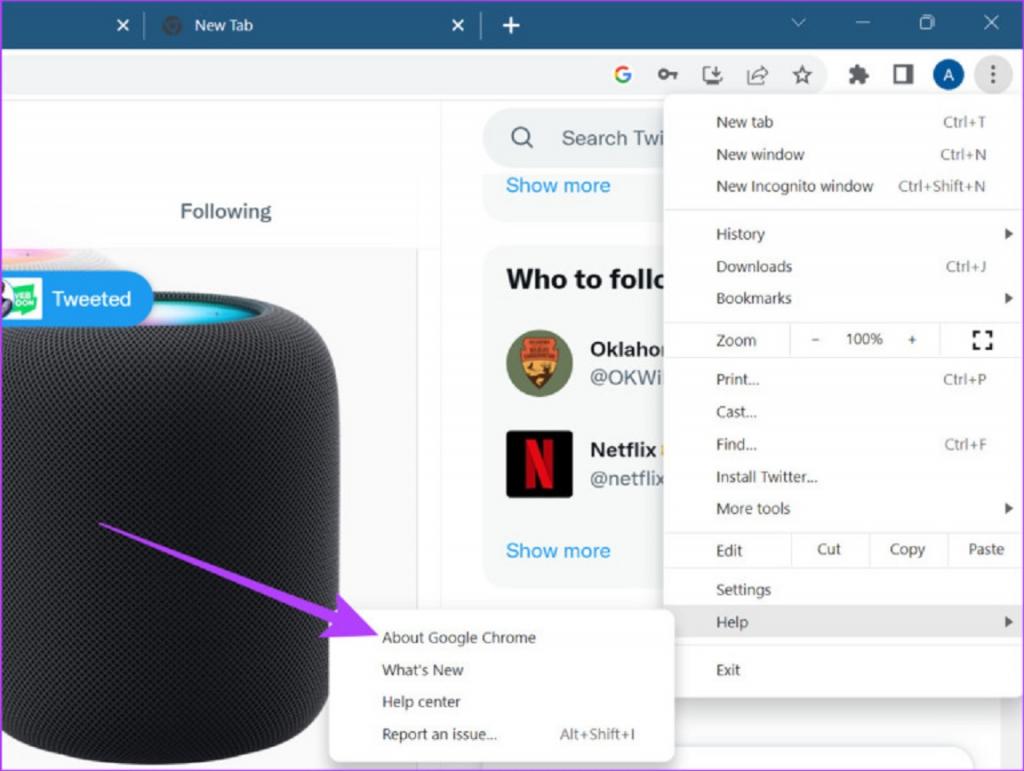
اگر به روز رسانی در دسترس است، آن را نصب کنید و منتظر بمانید تا مرورگر ریستارت شود.
حتما بخوانید: آموزش بازیابی اکانت توییتر بدون شماره و ایمیل
به روزرسانی سافاری در مک
توجه: بهروزرسانی macOS بهطور خودکار سافاری را بهروزرسانی میکند.برای بررسی بهروزرسانیها در مک، مراحل زیر را دنبال کنید.
مرحله 1: Command + Spacebar را فشار دهید تا Spotlight Search باز شود.
مرحله 2: در نوار جستجو، Check For Software Updates را تایپ کرده و enter را فشار دهید.
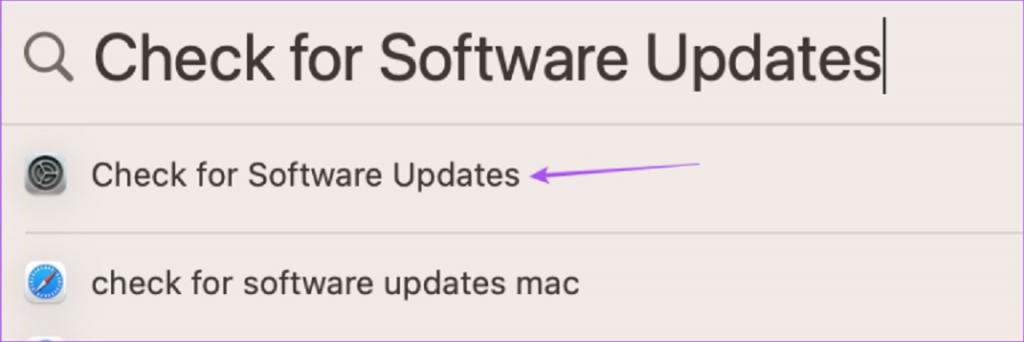
در صورت موجود بودن، به روزرسانی را دانلود کنید. پس از اتمام نصب، سافاری را دوباره باز کنید. حالا به توییتر بروید و دوباره لینک را باز کنید.
5. بررسی قدرت سیگنال Wi-Fi
یک اتصال Wi-Fi فعال تضمین می کند که شما یک تجربه بدون نقص داشته باشید. بنابراین، اگر با باز نشدن لینک های توییتر مشکل دارید، بررسی کنید که آیا سیستم شما به یک اتصال Wi-Fi فعال با قدرت سیگنال خوب متصل است یا خیر. در اینجا نحوه بررسی آمده است.
بررسی قدرت سیگنال Wi-Fi در ویندوز
برای بررسی قدرت سیگنال دستگاه خود در ویندوز، مطمئن شوید که دستگاه شما به شبکه ای با تعداد زیادی سیگنال بار متصل است.
مرحله 1: در نوار وظیفه ویندوز، روی آیکون Wi-Fi کلیک کنید تا Quick Settings باز شود.
مرحله 2: در اینجا، روی آیکون Wi-Fi کلیک کنید.
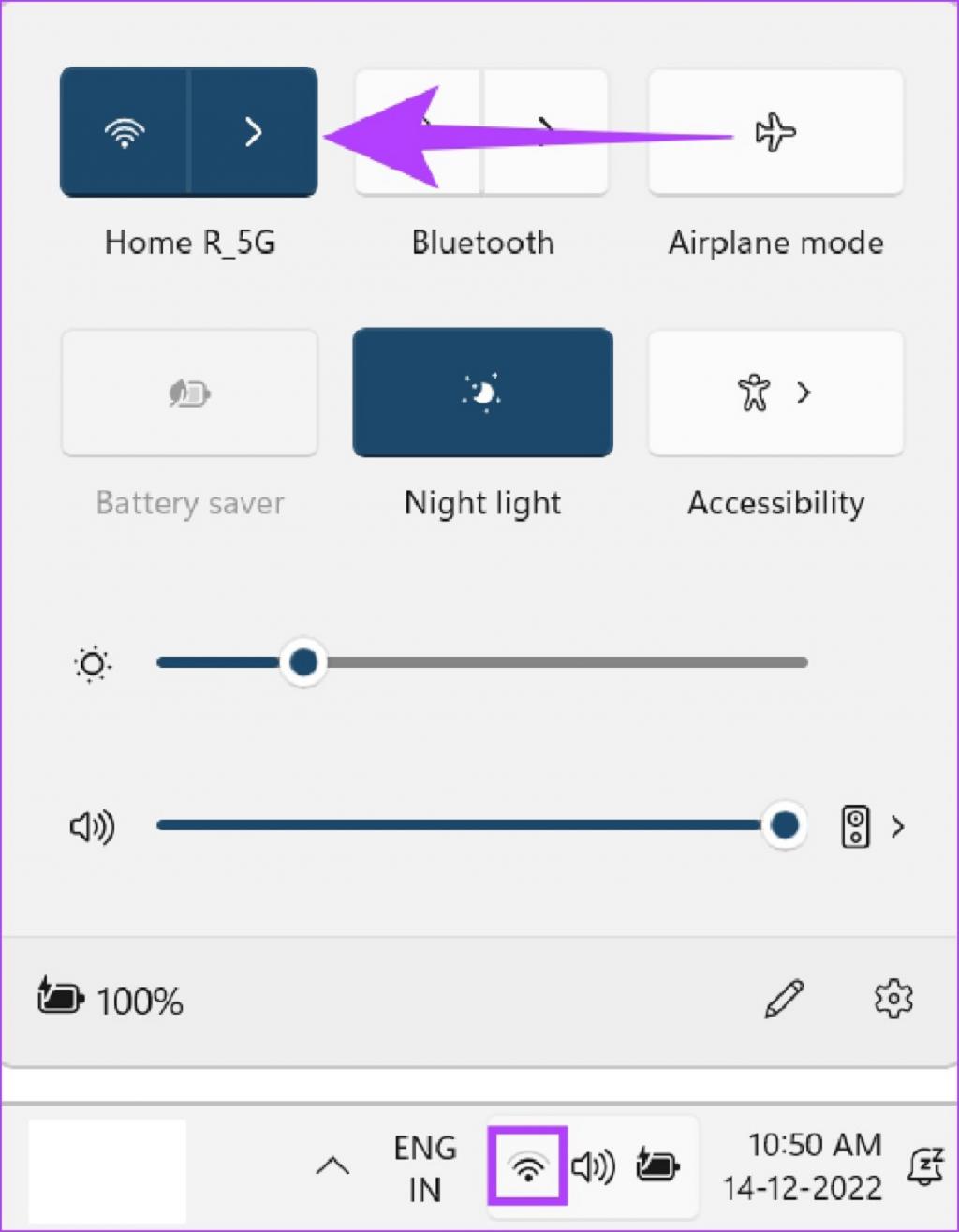
مرحله 3: از این لیست به شبکه مورد نظر خود متصل شوید.
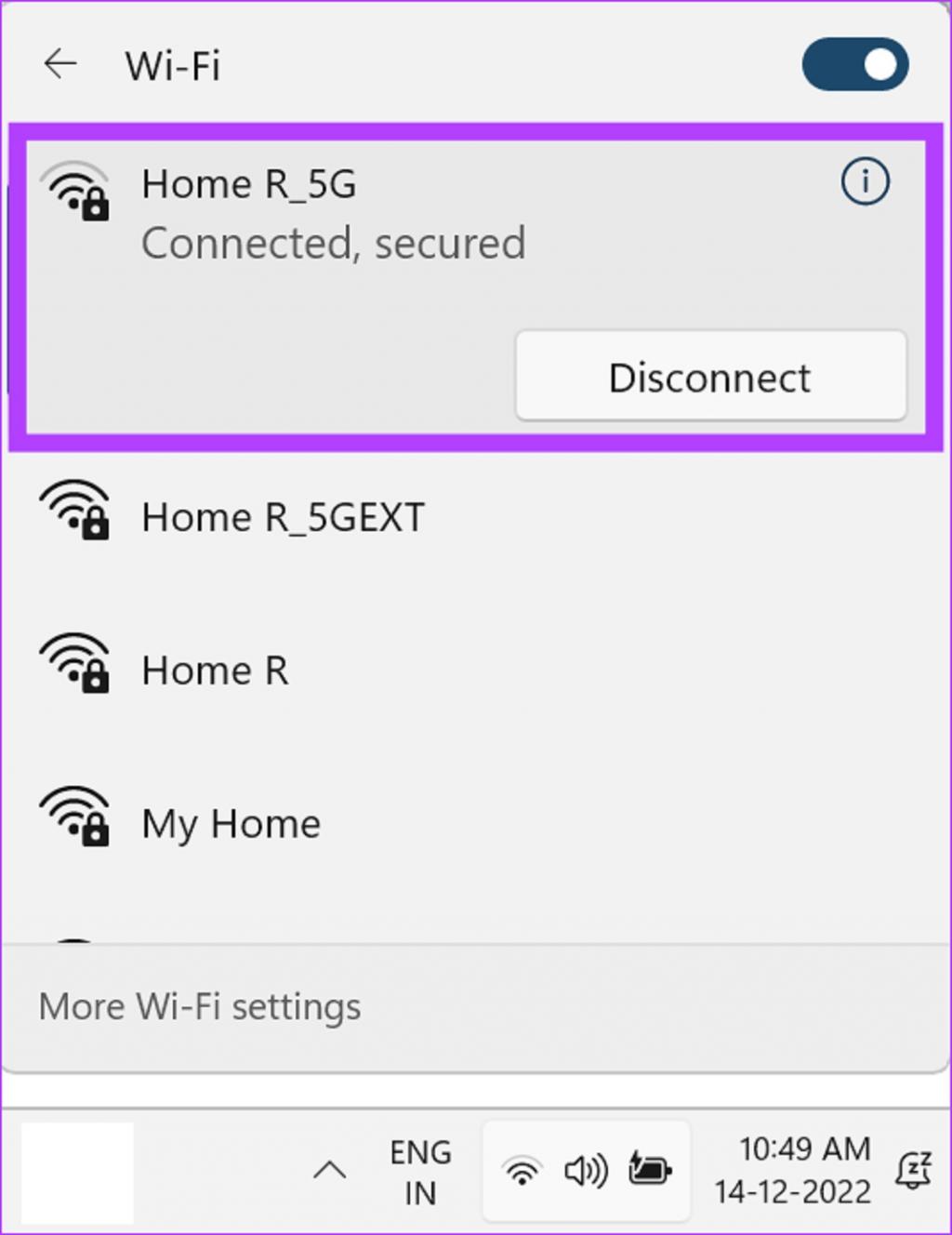
بررسی قدرت سیگنال Wi-Fi در مک
بررسی سطح dBm یا دسی بل Wi-Fi راه خوبی برای بررسی قدرت سیگنال Wi-Fi در مک است. اگر سطوح کمتر از -50 دسی بل است، بهتر است به جای آن به شبکه دیگری در نزدیکی متصل شوید.
مرحله 1: کلید گزینه را فشار دهید و همزمان روی آیکون Wi-Fi کلیک کنید.
مرحله 2: در اینجا، بررسی کنید که آیا RSSI بین -30 dBm تا -50 dBm است یا خیر.
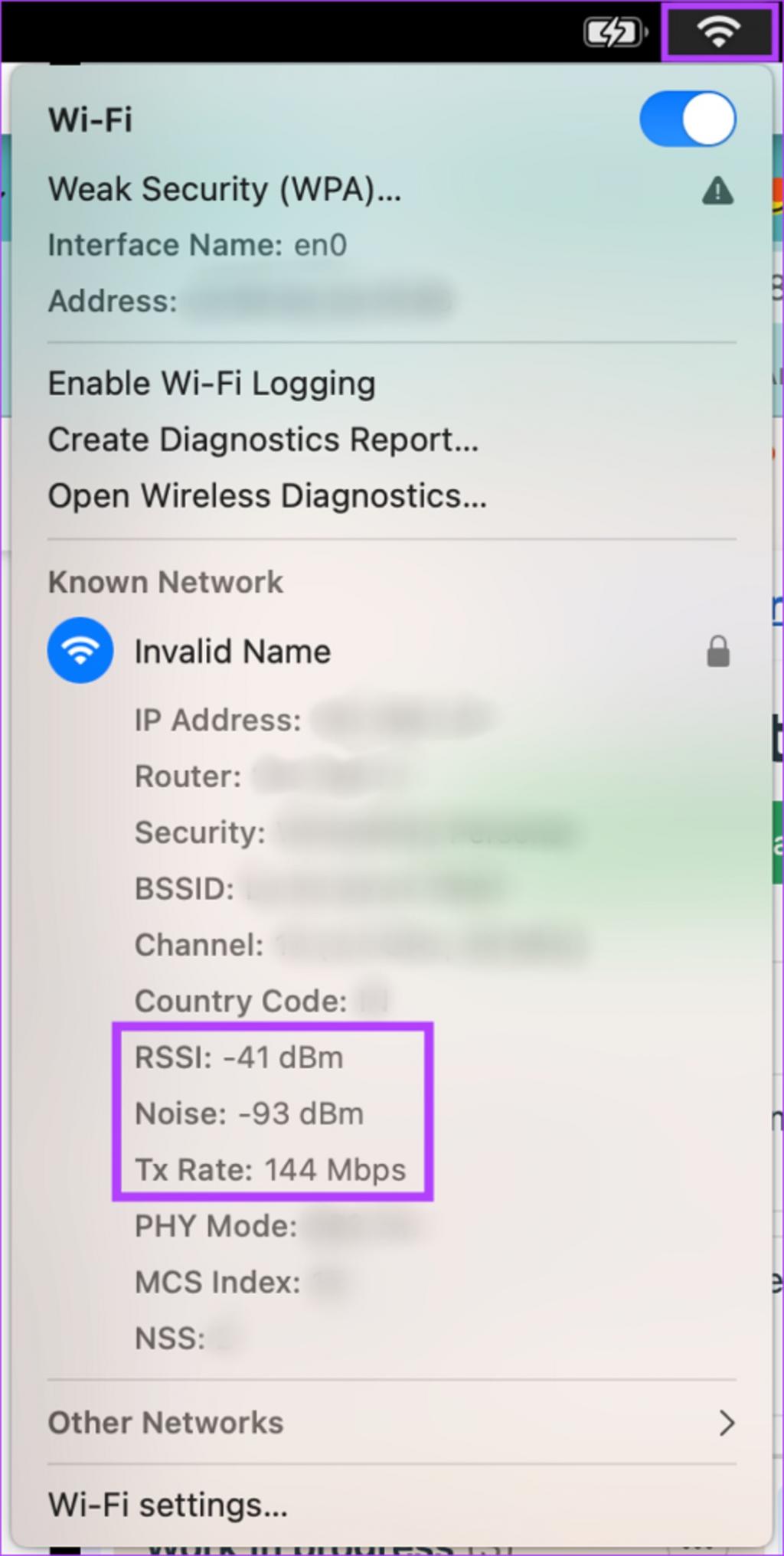
اگر اتصال Wi-Fi عالی است، به مرحله بعدی بروید. اگر نه، با ارائه دهنده خدمات اینترنت خود تماس بگیرید تا همه چیز مرتب شود.
6. غیرفعال کردن تنظیمات Metered Connection
تنظیمات Metered Connection ، مقدار دادههایی که سیستم شما در یک دوره معین استفاده میکند را محدود میکند. اگر دسترسی محدودی به میزان داده اینترنت دارید، این به شما کمک می کند. با این حال، اگر اینترنت را تمام کرده باشید این می تواند از بارگیری محتوا توسط مرورگر نیز جلوگیری کند.در چنین حالتی، تنظیمات اتصال اندازهگیری شده ممکن است از باز کردن لینک توییتر جلوگیری کند. در اینجا نحوه غیرفعال کردن آن در ویندوز آورده شده است.
حتما بخوانید: آموزش باز کردن اکانت توییتر قفل شده بدون شماره تلفن
توجه: تنظیمات metered connection در Mac در دسترس نیست.
مرحله 1: تنظیمات را باز کنید و روی Network & internet کلیک کنید.
مرحله 2: بعد روی Wi-Fi کلیک کنید.
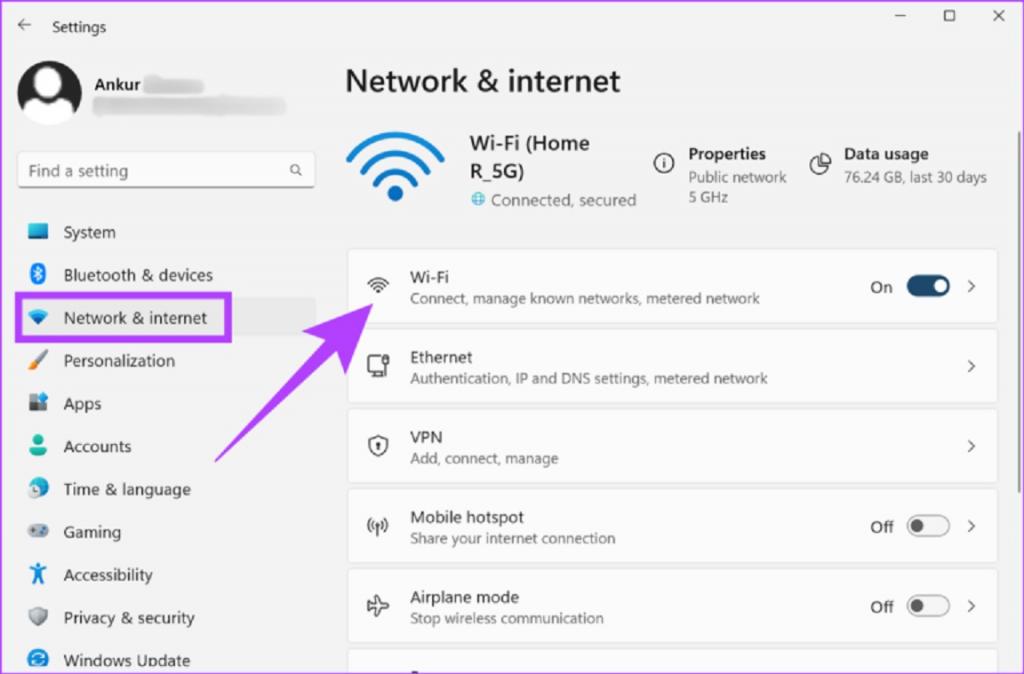
مرحله 3: در اینجا، به سراغ Wi-Fi properties بروید.
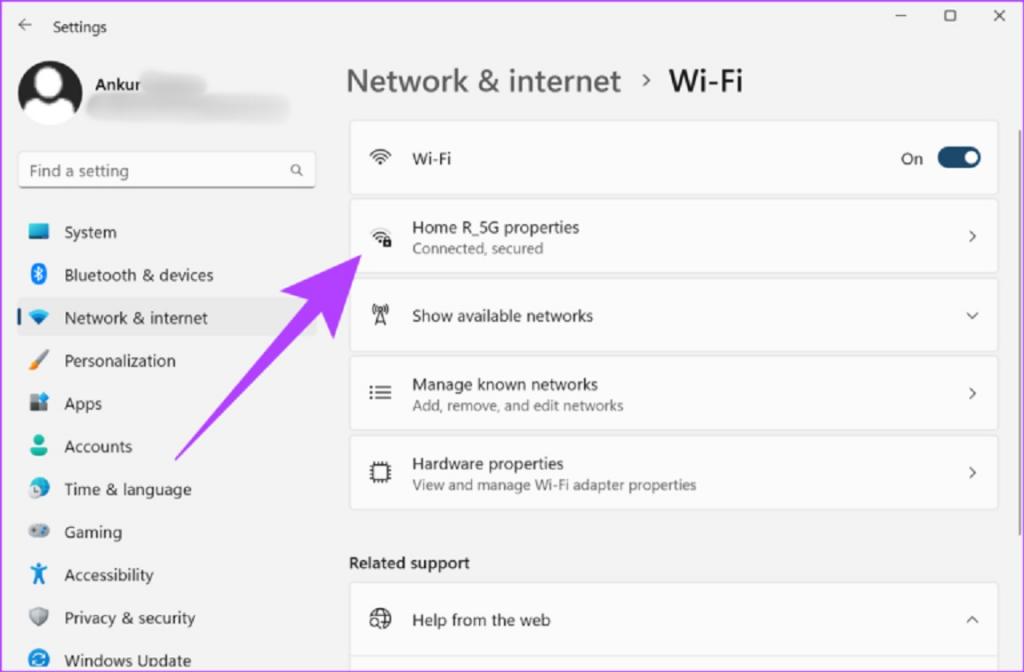
مرحله 4: به سمت پایین پیمایش کنید و کلید تغییر وضعیت در کنار Metered connection را غیرفعال کنید.
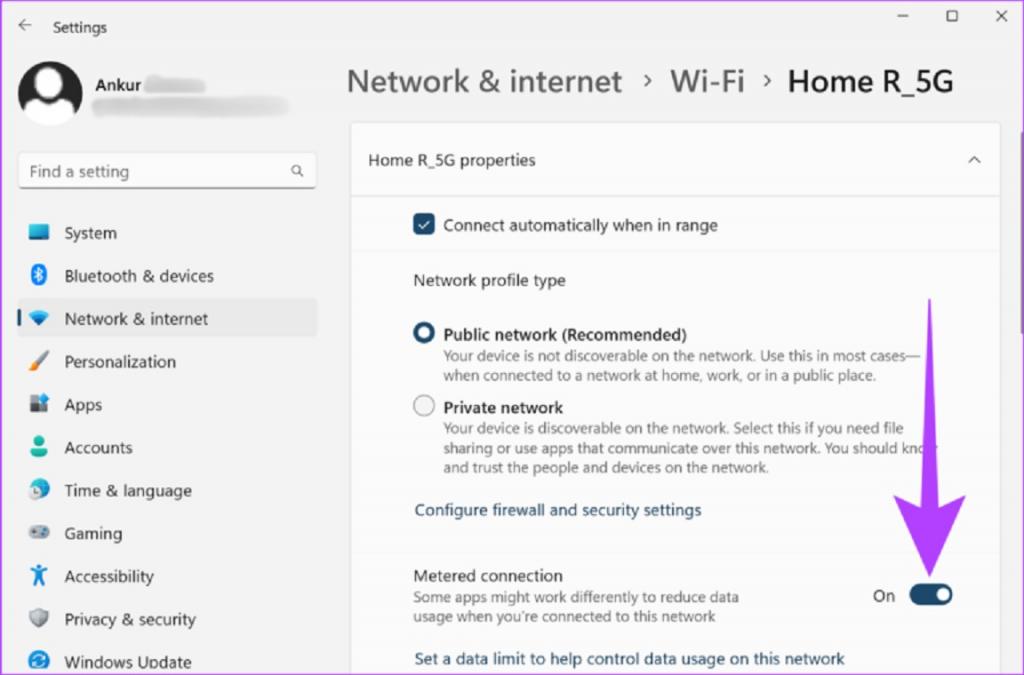
پس از اتمام، مرورگر خود را باز و دوباره لینک را باز کنید. اگر لینک بدون مشکل باز شود، متوجه علت مشکل می شوید. از طرف دیگر، اگر مشکل همچنان ادامه داشت، چند راه حل بعدی را دنبال کنید.
7. غیرفعال کردن VPN و پروکسی
سرویسهای VPN و پروکسی اغلب برای مخفی کردن اطلاعات مرور و دسترسی به محتوایی استفاده میشوند که ممکن است در غیر این صورت محدود شود. با این حال، آنها ممکن است به سرعت اینترنت ناپایدار و محدودیت جغرافیایی برای محتوای خاص منجر شوند. این همچنین می تواند از کار کردن لینک های توییتر جلوگیری کند.برای رفع این مشکل، سرویس VPN خود را با باز کردن برنامه و بعد با کلیک کردن بر روی دکمه Disconnect آن را غیرفعال کنید.از طرف دیگر، برای غیرفعال کردن خدمات پروکسی، مراحل زیر را دنبال کنید.
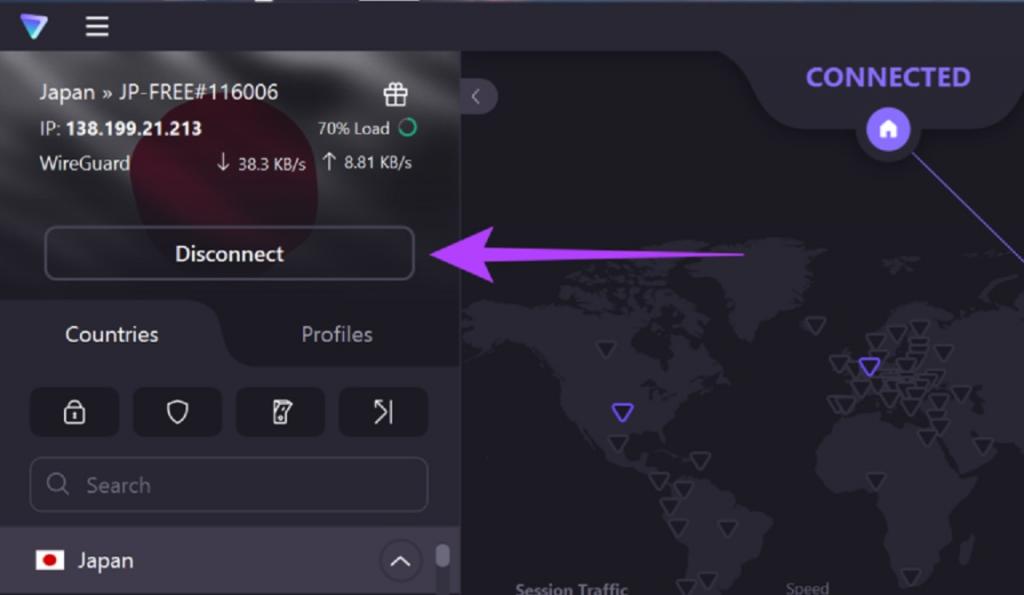
مرحله 1: کروم را باز کنید و روی آیکون سه نقطه کلیک کنید.
مرحله 2: در اینجا، روی Settings کلیک کنید.
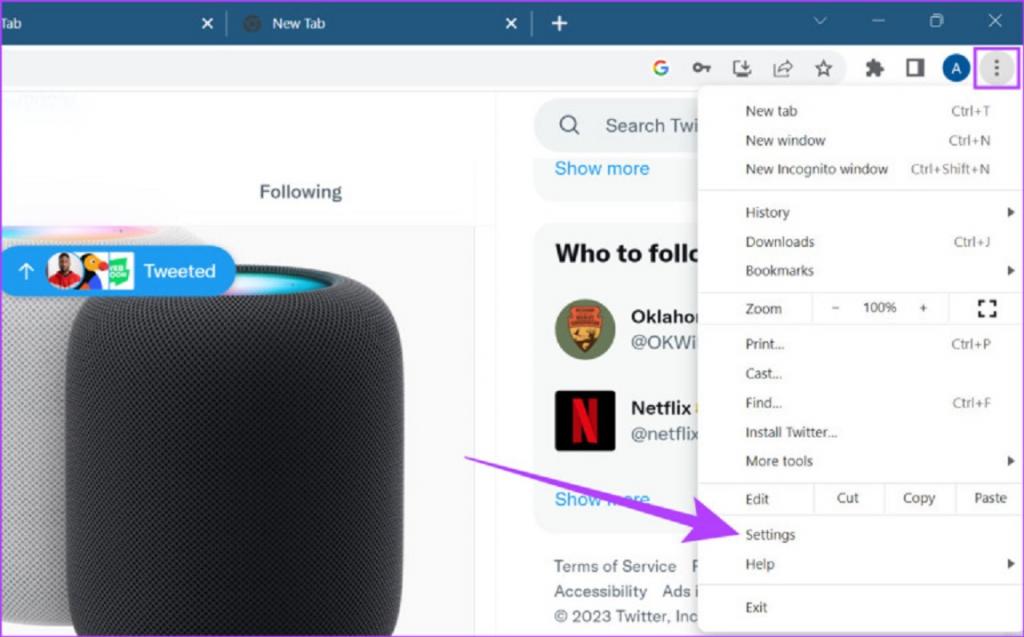
مرحله 3: به سیستم بروید و روی «Open your computer’s proxy settings» کلیک کنید.
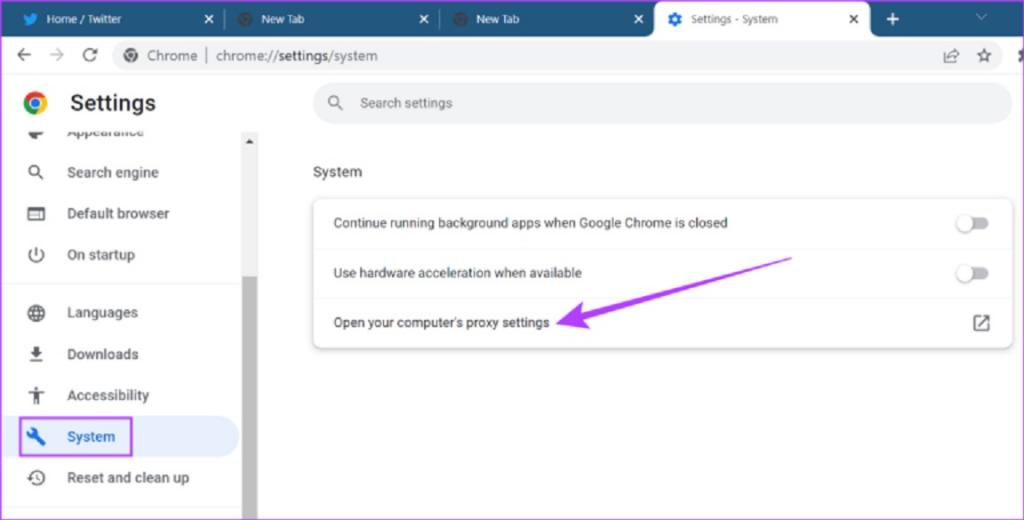
بعد از باز شدن تنظیمات پروکسی سیستم، آنها را غیرفعال کنید. بعد، دوباره لینک توییتر را باز کنید.
حتما بخوانید: نحوه یافتن مخاطبین در توییتر با روشی ساده و گام به گام
8. حذف برنامه های افزودنی مرورگر
کروم و سافاری دارای افزونه های فراوانی هستند که ویژگی های اضافی را به مرورگر شما ارائه می دهند. با این حال، گاهی اوقات ممکن است این افزونهها با عملکرد مرورگر شما تداخل داشته باشند و منجر به کار نکردن لینک های توییتر شوند.برای رفع این مشکل، میتوانید به سادگی افزونههای مرورگر را حذف کنید و دوباره لینک را باز کنید.
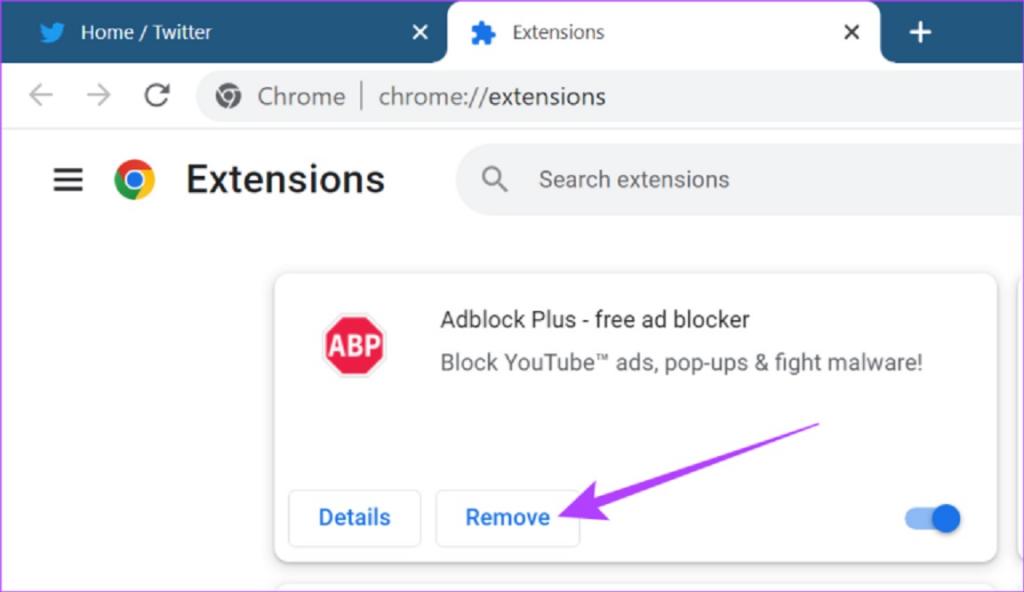
9. پاک کردن کوکی ها و کش مرورگر
اگرچه حافظه پنهان مرورگر و کوکیها برای کمک به بارگیری سریعتر صفحات وجود دارند، اما به طور پراکنده سرعت مرورگر را کاهش میدهند. علاوه بر این، اگر این کش به خطر بیفتد، می تواند از کار کردن لینک های توییتر نیز جلوگیری کند.برای کمک به اجرای روان مرورگرتان، توصیه میشود بهطور دورهای کوکیها و کش کروم را پاک کنید.
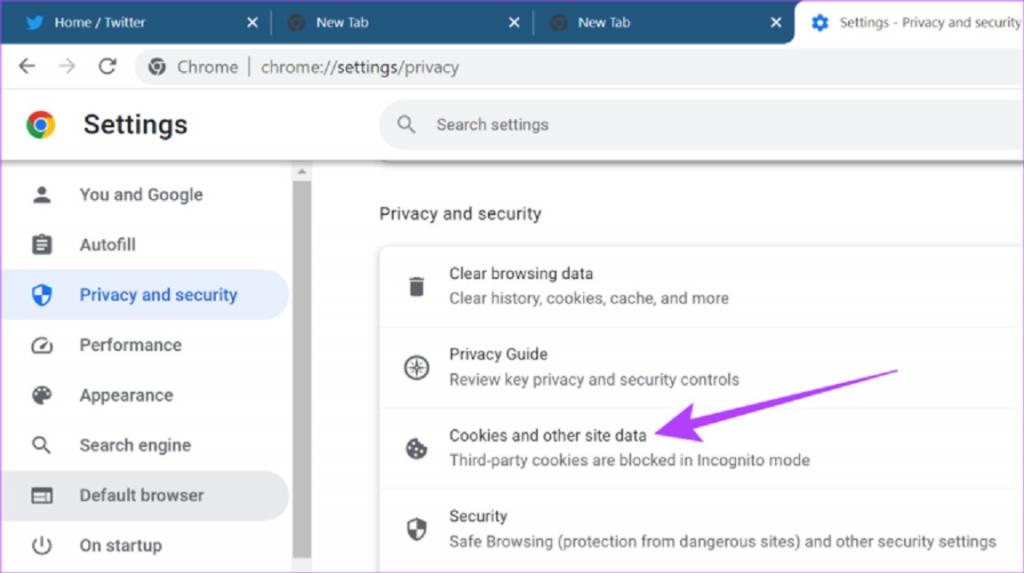
10. خارج شدن و ورود مجدد به توییتر
خروج از اکانت و ورود مجدد به برنامه توییتر به تازهسازی اطلاعات اکانت در مرورگرهای شما کمک میکند. این همچنین می تواند به رفع مشکل مربوط به لینک های توییتر کمک کند. در اینجا نحوه انجام آن آمده است.
مرحله 1: توییتر را باز کنید و روی آیکون اکانت کلیک کنید.
مرحله 2: بعد روی گزینه log out کلیک کنید.
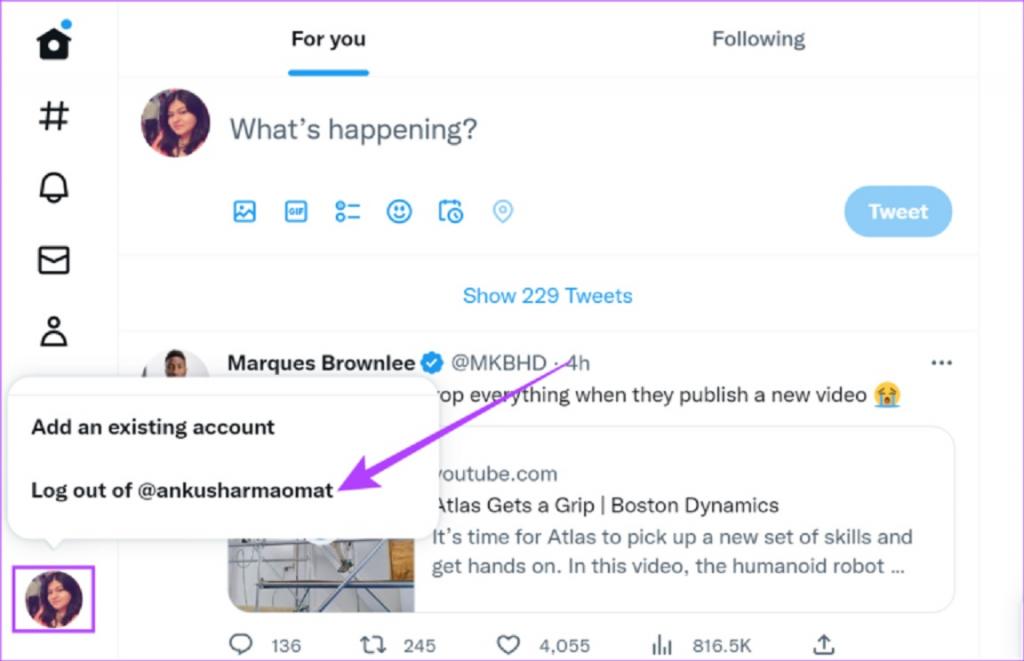
مرحله 3: برای تایید دوباره روی Log out کلیک کنید.
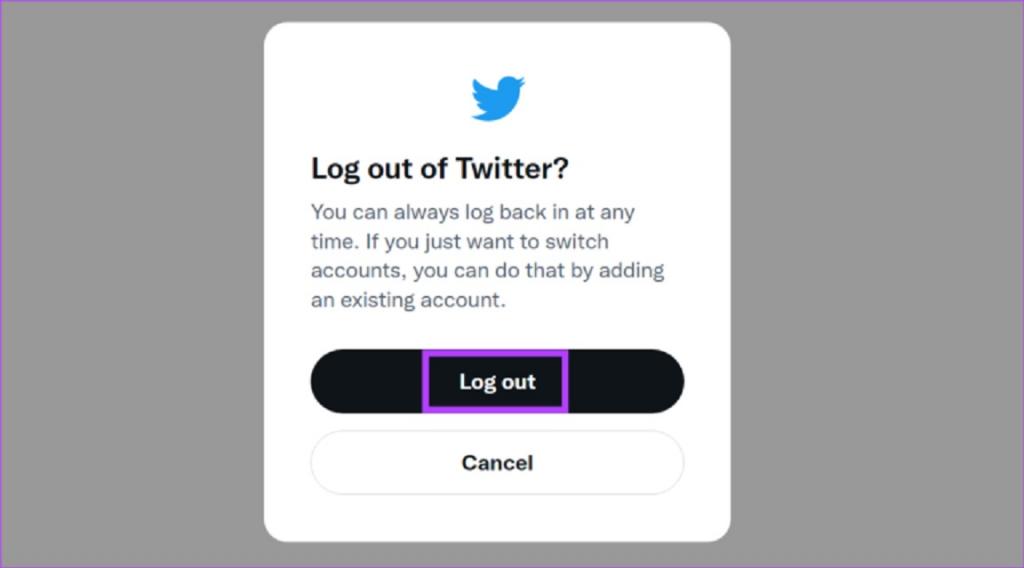
مرحله 4: حالا مرورگر را ریستارت کنید، توییتر را باز کنید و دوباره وارد اکانت کاربری خود شوید.
حالا، دوباره لینک را باز کنید. این احتمالاً باید مشکل را برای شما برطرف کند.
11. بازکردن لینک در یک مرورگر دیگر
اگر هنوز نمی توانید لینک ها را از توییتر باز کنید، تغییر مرورگر شما ممکن است این کار را انجام دهد. به سادگی لینک را کپی کرده و در نوار آدرس یک مرورگر وب دیگر مانند فایرفاکس قرار دهید و بررسی کنید که آیا کار می کند یا خیر.
حتما بخوانید: تایم لاین توییتر چیست و به چه معناست
12. تماس با پشتیبانی توییتر
اگر مشکل همچنان ادامه داشت، آخرین راه حل این است که با تیم پشتیبانی توییتر تماس بگیرید. در اینجا نحوه انجام آن آمده است.
مرحله 1: توییتر را باز کنید و روی آیکون سه نقطه کلیک کنید.
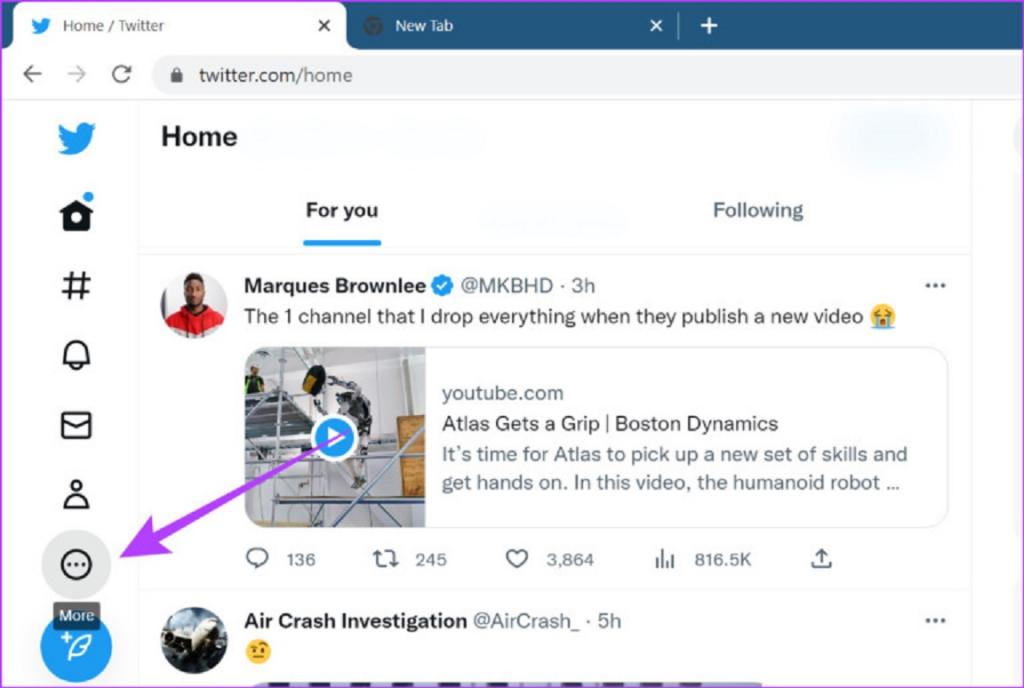
مرحله 2: بعد به تنظیمات و پشتیبانی بروید و روی Help Center کلیک کنید.
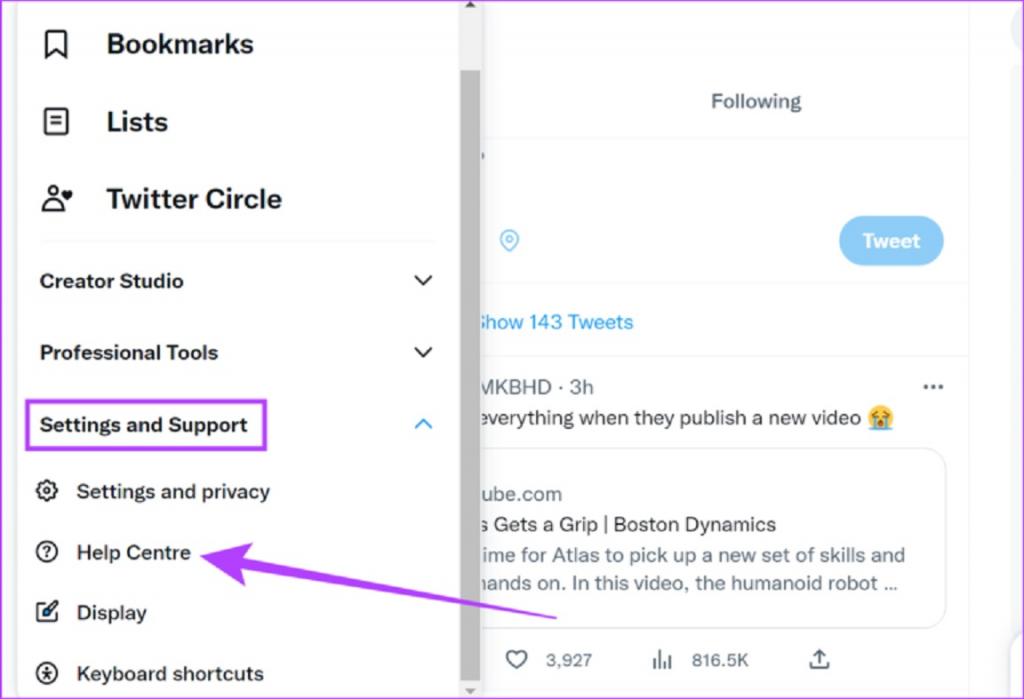
حالا یک تب جداگانه برای مرکز راهنمایی توییتر باز می شود. در اینجا میتوانید موضوعات راهنمای ارائه شده را جستجو کنید و برای راهنمایی بیشتر با پشتیبانی توییتر تماس بگیرید.
سوالات متداول
1. آیا می توانم از همان اکانت توییتر در کروم و اندروید استفاده کنم؟
بله، همان اکانت توییتر را می توان هم در کروم و هم در اندروید استفاده کرد.
2. آیا می توانم تنظیمات برنامه سفارشی توییتر خود را در Google Chrome نیز نگه دارم؟
تنظیمات مربوط به اکانت توییتر شما هنگام استفاده از آن در کروم یکسان باقی می ماند. با این حال، هنگام استفاده از توییتر در کروک، تنظیمات مربوط به برنامه توییتر منتقل نمیشود.
سخن پایانی:
خب، امیدواریم روشهای ذکر شده در بالا به شما کمک کرده باشد مشکل باز نشدن لینک های توییتر در کروم و سافاری را برطرف کنید. با این کار، یاد بگیرید که چگونه پروفایل توییتر و لینک های توییت خود را به اشتراک بگذارید.
مقالات مرتبط:
حذف اکانت توییتر با کامپیوتر و گوشی
مهمترین و رایجترین اصطلاحات توییتر و معنی و کاربرد آنها
آموزش حل مشکل باز نشدن لینک سایت ها در گوگل کروم

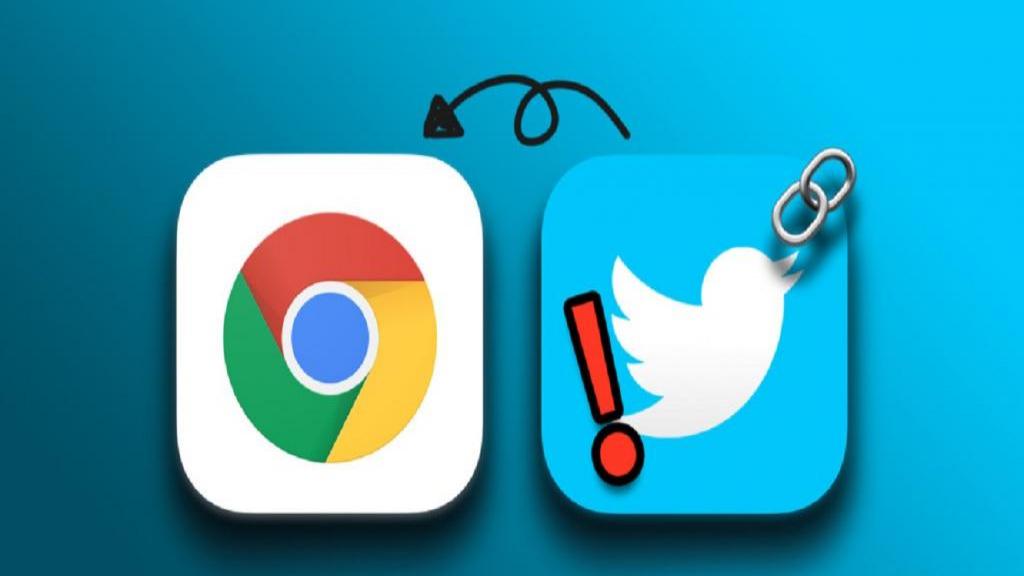
دیدگاه ها